امکانات جدید اوبونتو ۲۰.۱۰؛ نسخهی Groovy Gorilla

اوبونتو ۲۰.۱۰ گرووی گوریل (Ubuntu 20.10 Groovy Gorilla) سرانجام در ۲۲ اکتبر ۲۰۲۰ منتشر شد. تغییرات اندکی روی این نسخه اعمال شده و از قابلیتهای جدید و انقلابی خبری نیست. علاوهبراین، فعلا پشتیبانی بلندمدتی در کار نیست؛ باوجوداین، آیا ارتقا به این نسخه ارزش دارد؟
تکامل، نه تحول
گرووی گوریلا نسخهی موقتی اوبونتو توزیع لینوکس محبوب است. شرکت کانونیکال هر دو سال یک بار، نسخهی پشتیبانی بلندمدت اوبونتو (LTS) را منتشر میکند که پنج سال اعتبار دارد. بااینحال، کانونیکال نسخههای جدیدی از اوبونتو را هر شش ماه یک بار منتشر میکند. هر نسخهی LTS با سه نسخهی اولیه همراه است. این نسخهها مجموعهای از تغییرات و بهبودهایی هستند که تا انتشار LTS بعدی به اوبونتو اضافه میشوند.
نسخههای موقتی به توسعهدهندگان کانونیکال اجازه میدهند بازخوردهای لازم را جمعآوری کنند. افزونبراین، نسخهی موقتی فرصت کار با بهترین و جدیدترین نسخهی نرمافزاری را به کاربران میدهند. نسخهی آوریل ۲۰۲۰ (20.04 Focal Fossa) جدیدترین نسخهی LTS بود؛ بنابراین پس از شش ماه، نسخهی Groovy Gorilla هیچ نکتهی شگفتانگیزی ندارد. گوریلا صرفا نسخهای بهبودیافته و تمیزتر از اوبونتو است؛ اما چه دلیلی برای ارتقا به این نسخه وجود دارد؟
نصب: ZFS دیگر Experimental نیست
اینستالر Ubuntu Unity تغییر چشمگیری نکرده است؛ چراکه فرایند نصب تقریبا مشابه Ubunto 20.04 و صفحهی نمایش سیاه بررسی دیسک هم به همان صورت است. بااینحال، یکی از نکات درخورتوجه پنجرهی Advanced Features است. گزینهی نصب سیستم فایل ZFS هم دیگر با واژهی Experimental همراه نیست. کانونیکال دوام و آمادگی پیادهسازی ZFS خود را بهعنوان سیستم فایل درایور روزانه ثابت میکند. پس از نصب Ubuntu 20.10 و ورود به آن، Groovy Gorilla را با تم رنگی بنفش میبینید.
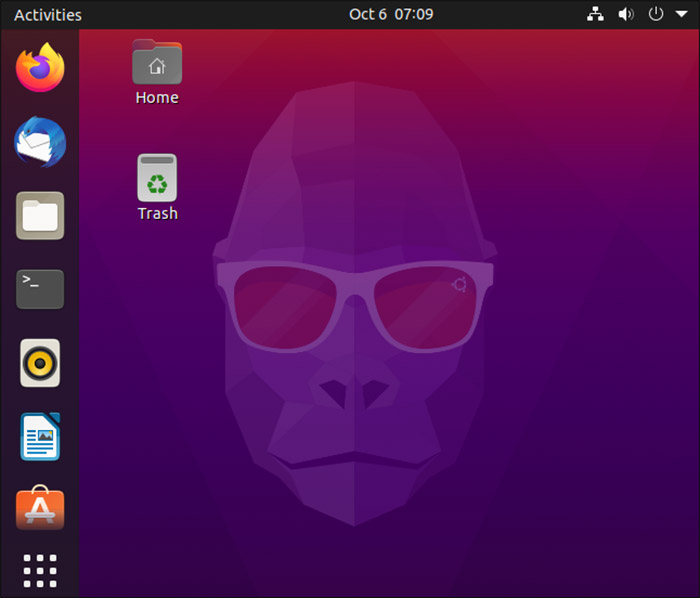
دسکتاپ ارتقایافتهی GNOME
Groovy Gorilla از GNOME 3.38.0، آخرین نسخهی محیط دسکتاپ گرافیکی، استفاده میکند که واسط پیشفرض دسکتاپ اوبونتو است. نشانههایی از پیشرفت و تغییر در این دسکتاپ دیده میشود و ظاهر اپلیکیشنها یکپارچهتر شده است. درادامه، نگاهی دقیقتر به این تغییرات میاندازیم.
انتقال میانبرها به Applications Grid
بخش Applications در دو حالت قابلنمایش است: ۱. Frequent که محبوبترین اپلیکیشنها را نمایش میدهد؛ ۲. All که فهرستی از کل اپلیکیشنها را ارائه میکند. با GNOME 3.38.0 نمای سفارشی هم خواهید داشت و میتوانید ترتیب آیکنهای اپلیکیشن را بهدلخواه تغییر دهید. در این نسخه، دیگر مرتبسازی الفبایی تحمیل نمیشود. برای مثال، اگر میخواهید آیکن فایرفاکس در ابتدای فهرست باشد، میتوانید با کشیدن و رهاکردن، بهسادگی این کار را انجام دهید.
بخش آیکن از نظر وضوح نیز بهبود یافته و دربرابر مقیاس حساس است و آیکنها و قالب گرید براساس وضوح صفحهی نمایش تطبیق مییابند. با درگ آیکنها روی یکدیگر میتوانید یک گروه یا پشته را تشکیل دهید. برای مثال، میتوانید کل آیکنهای LibreOffice را در یک گروه قرار دهید.
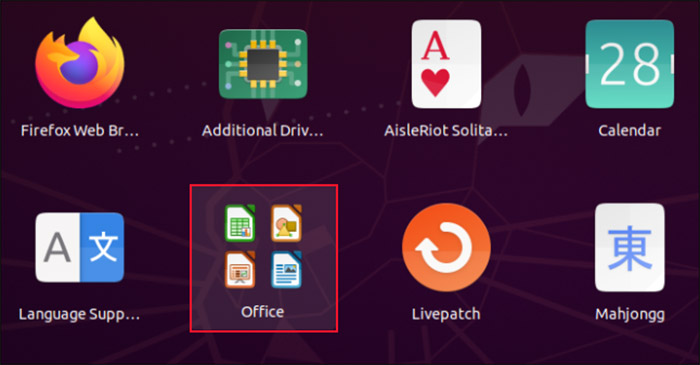
اگر بیش از ۹ آیکن را در یک گروه قرار دهید، آیکنها هنگام مرور صفحهبندی میشوند. برای حذف آیکن از گروه، باید گروه را باز و آیکن مدنظر را از داخل آن دِرَگ کنید و روی صفحهنمایش بچرخانید تا وقتیکه گروه بسته شود. سپس، میتوانید آیکن را وارد گرید اپلیکیشن کنید. گاهی باید آیکن را بهاندازهی چهار یا پنج ثانیه جابهجا کنید تا گروه بسته شود. این قابلیت در Ubunto 20.10 بهبود یافته است.
نوتیفیکیشن ماشین حساب
ابزار ماشینحساب در اوبونتو گوریلا بهروزرسانی شده است. در تصویر زیر، میتوانید نوتیفیکشنهای ماشین حساب را ببینید.
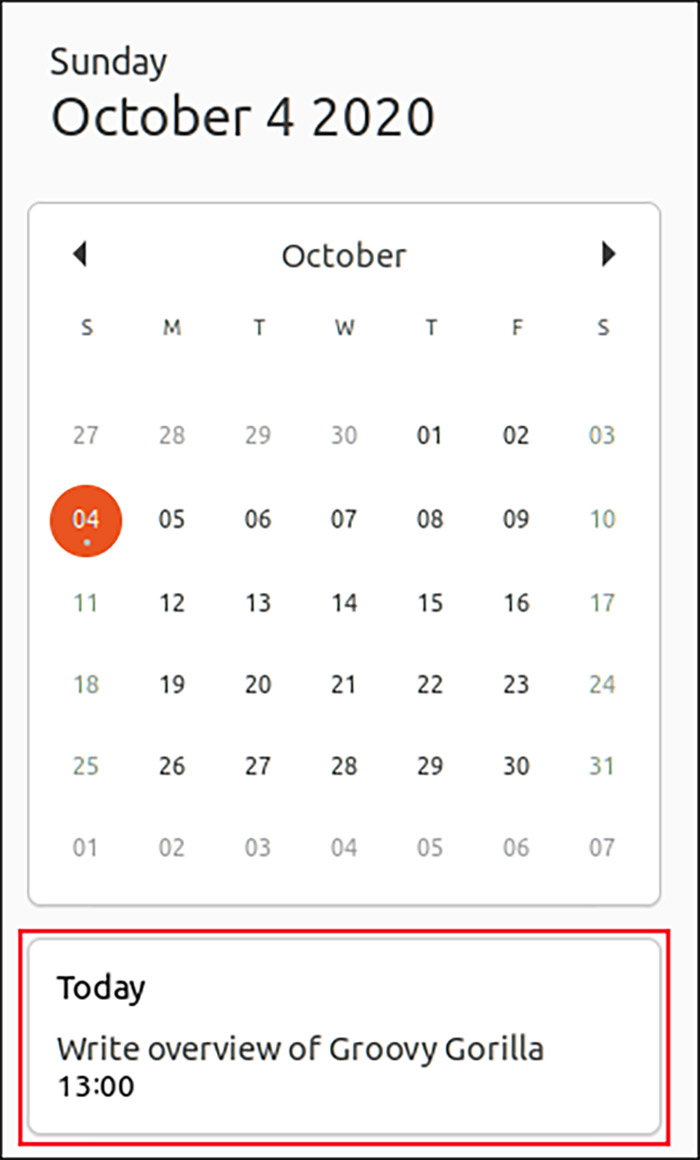
سازماندهی مجدد منو سیستم
منو System بخش Restart دارد. این در حالی است که قبلا تنها میتوانستید پس از انتخاب Power Off، گزینهی Restart را ببینید.
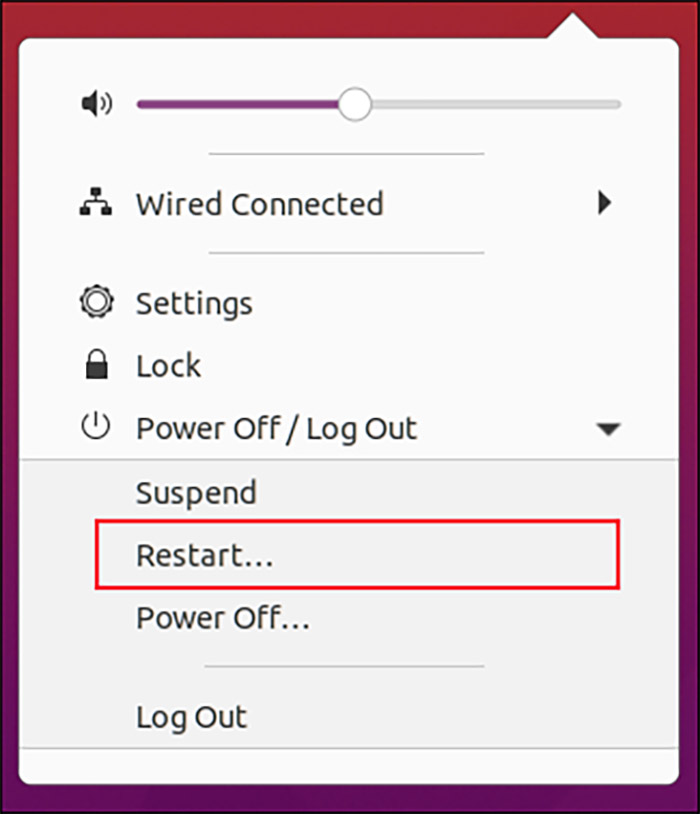
تنظیمات پنجرهی Settings
تغییرات بزرگی در پنجرهی Settings رخ ندادهاند؛ اما نام تنظیمات پنجرهی محاورهای تا حدودی تغییر پیدا کردند:
- Universal Access به Access تبدیل شد.
- Screen Displays به Displays تبدیل شد.
- Device Color profiles به Color تبدیل شد.
- Language and Region به Region and Language تبدیل شد.
تنظیمات آسان هاتاسپات وایفای
تب Wi-Fi در پنجرهی Settings اجازه میدهد از لپتاپ خود بهعنوان هاتاسپات وایفای استفاده کنید. اگر کد QR را با دستگاه موبایل مثل تلفنهمراه یا تبلت اسکن کنید، میتوانید به هاتاسپات وصل شوید.

نسخههای نرمافزار
بسیاری از بستههای نرمافزاری با نسخههای جدیدتری منتشر شد. شمارهی نسخهی برخی بستهها ازاینقرار است:
- Thunderbird: 78.3.1
- LibreOffice: 7.0.1.2
- Firefox: 81.0.1
- Files: 3.38.0-stable
- Gcc: 10.2.0
- OpenSSL: 1.1.1f
ظاهر برخی برنامهها هم تغییر کرده است. برای مثال، برنامهی Screenshot حالا بخشی یکپارچه از تجربهی کاربری اوبونتو است. برنامه هنوز پس از هر اسکرینشات بسته میشود؛ اما قالب آن تمیزتر و استفاده از آن آسانتر شده است.
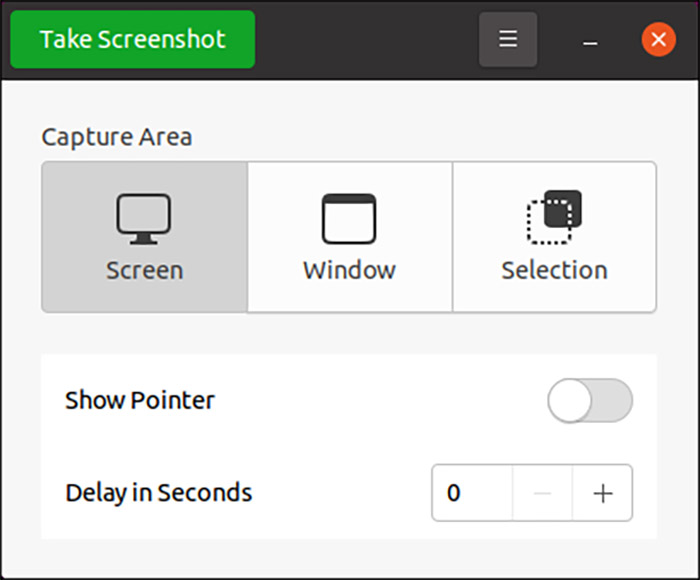
Kernel 5.8
اوبونتو ۲۰.۱۰ با نسخهی عمومی کرنل لینوکس 5.8-20 منتشر شد. طبق معمول، ویژگیهای جدیدی در کرنل لینوکس تعبیه شدهاند. از این ویژگیها میتوان به پشتیبانی از دستگاههای سختافزاری مدرن اشاره کرد. درادامه فهرست کوتاهی از پیشرفتها ارائه شدهاند:
- درایور گرافیکی و دیگر پیشرفتهای اضافهشده به Qualcomm Adreno و Intel Tiger Lake و Radeon
- پشتیبانی از AMD GPU Trusted Memory Zone
- درایورهای AMD Energy
- پشتیانی از Intel Tiger Lake System Agent Geyserville
- پشتیبانی Intel Tiger Lake Thunderbolt 4 برای Gateway SoC اینتل
- پشتیبانی بهبودیافتهی ARM System on a Chip
- پشتیبانی اولیهی بوت با پردازندههای POWER10
- بهبود سیستم فایل EXT4
- بهبود سیستم فایل Btrfs. برخی توزیعهای اصلی (ازجمله فدورا ۳۳)، بهدنبال پیشفرضسازی Btrfs در نسخههای آینده هستند.
آیا ارتقا به Ubuntu 20.10 سودمند است؟
توصیه میشود برای ثبات بیشتر از همان Ubuntu 20.04 استفاده کنید. در Ubuntu 20.10 پیشرفت چندان چشمگیری دیده نمیشود؛ بلکه صرفا ثابت میکند اوبونتو پلتفرمی یکپارچه است که در مسیر حرکت به LTS بعدی خود در سال ۲۰۲۲، بهخوبی پیش میرود.
مقالههای مرتبط:
براساس تخمینهای کانونیکال، ۹۵ درصد از نصبهای اوبونتو نسخههای LTS هستند و نسخههای موقتی معمولا برای کاربران اوبونتو جذابیت چندانی ندارند. بسیاری از کاربران ثبات و پشتیبانی بلندمدت را به مزایای نهچندان زیادی نسخههای موقتی ترجیح میدهند. اگر از نسخهی 20.04 Focal Fossa راضی هستید، نیازی نیست خود را برای ارتقا به نسخهی گوریلا آزار بدهید. بااینحال، اگر اولینبار میخواهید با لینوکس کار کنید، میتوانید از نسخهی جدید Gorilla استفاده کنید.
